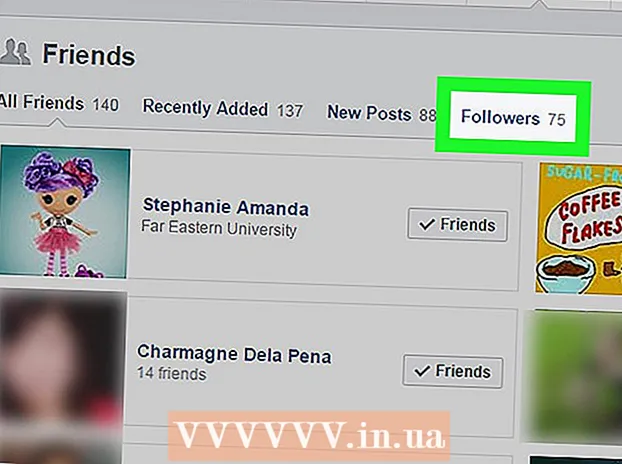Autors:
Ellen Moore
Radīšanas Datums:
20 Janvārī 2021
Atjaunināšanas Datums:
1 Jūlijs 2024
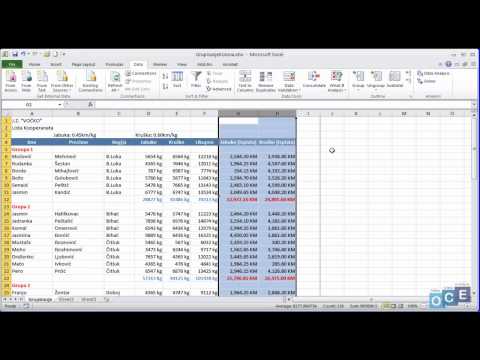
Saturs
- Soļi
- 1. metode no 3: kā atgrupēt lapas
- 2. metode no 3: kā atgrupēt manuāli grupētus datus
- 3. metode no 3: kā atgrupēt automātiski grupētus datus
- Padomi
Datu grupēšana programmā Microsoft Excel ļauj formatēt tabulu pēc vēlamā parauga, taču dažreiz, lai veiktu izmaiņas, ir jāatgrupē dati. Lai atgrupētu lapas, ar peles labo pogu noklikšķiniet uz vienas no tām un izvēlnē atlasiet “Atgrupēt” vai turiet nospiestu ⇧ Shift un noklikšķiniet uz vienas no grupētajām lapām. Lai atgrupētu rindas vai kolonnas, atlasiet vajadzīgo datu diapazonu un cilnē Dati noklikšķiniet uz Atgrupēt (vai izmantojiet īsinājumtaustiņus). Neaizmirstiet saglabāt failu pirms izmaiņu veikšanas grupās.
Soļi
1. metode no 3: kā atgrupēt lapas
 1 Atrodiet sagrupētās lapas. Grupēto lapu cilnes ir iekrāsotas vienādi; aktīvās grupas cilnes nosaukums ir treknrakstā.
1 Atrodiet sagrupētās lapas. Grupēto lapu cilnes ir iekrāsotas vienādi; aktīvās grupas cilnes nosaukums ir treknrakstā.  2 Ar peles labo pogu noklikšķiniet uz vienas no grupētajām lapām cilnes un izvēlnē izvēlieties Atgrupēt lapas. Lapas tiks atgrupētas, tāpēc tagad varat veikt izmaiņas tajās atsevišķi.
2 Ar peles labo pogu noklikšķiniet uz vienas no grupētajām lapām cilnes un izvēlnē izvēlieties Atgrupēt lapas. Lapas tiks atgrupētas, tāpēc tagad varat veikt izmaiņas tajās atsevišķi.  3 Varat arī saspiest ⇧ Shift un noklikšķiniet uz pašreizējās grupas aktīvās lapas.
3 Varat arī saspiest ⇧ Shift un noklikšķiniet uz pašreizējās grupas aktīvās lapas. 4 Grupējiet lapas, kad veicat izmaiņas (ja vēlaties). Turiet atslēgu Ctrl (Windows) vai ⌘ Cmd (Mac) un ar peles kreiso taustiņu noklikšķiniet uz lapu cilnēm, kuras vēlaties grupēt. Lapas tiks sagrupētas.
4 Grupējiet lapas, kad veicat izmaiņas (ja vēlaties). Turiet atslēgu Ctrl (Windows) vai ⌘ Cmd (Mac) un ar peles kreiso taustiņu noklikšķiniet uz lapu cilnēm, kuras vēlaties grupēt. Lapas tiks sagrupētas.
2. metode no 3: kā atgrupēt manuāli grupētus datus
 1 Uzziniet, vai dati tiek grupēti manuāli vai automātiski. Ja dati tiek grupēti, izmantojot pogu Grupēt, tas tiek darīts manuāli. Dažreiz grupas tiek izveidotas automātiski, izmantojot dažas funkcijas (piemēram, funkciju "Starpsumma"); šajā gadījumā zem grupētajiem datiem parādās rinda "Starpsumma".
1 Uzziniet, vai dati tiek grupēti manuāli vai automātiski. Ja dati tiek grupēti, izmantojot pogu Grupēt, tas tiek darīts manuāli. Dažreiz grupas tiek izveidotas automātiski, izmantojot dažas funkcijas (piemēram, funkciju "Starpsumma"); šajā gadījumā zem grupētajiem datiem parādās rinda "Starpsumma".  2 Noklikšķiniet uz pogas +, lai izvērstu grupu (ja tā ir paslēpta). Šī poga atrodas pa kreisi no tabulas. Ja grupa jau ir paplašināta, tiks parādīta poga "-". Paplašinot grupu, jūs redzēsit visas slēptās grupas vai rindas.
2 Noklikšķiniet uz pogas +, lai izvērstu grupu (ja tā ir paslēpta). Šī poga atrodas pa kreisi no tabulas. Ja grupa jau ir paplašināta, tiks parādīta poga "-". Paplašinot grupu, jūs redzēsit visas slēptās grupas vai rindas.  3 Turiet nospiestu peles kreiso pogu un velciet rādītāju, lai atlasītu visas grupas rindas vai kolonnas.
3 Turiet nospiestu peles kreiso pogu un velciet rādītāju, lai atlasītu visas grupas rindas vai kolonnas. 4 Noklikšķiniet uz cilnes "Dati". Tas atrodas augšējā izvēlnes joslā un satur rīkus, kas nepieciešami darbam ar jūsu datiem.
4 Noklikšķiniet uz cilnes "Dati". Tas atrodas augšējā izvēlnes joslā un satur rīkus, kas nepieciešami darbam ar jūsu datiem.  5 Noklikšķiniet uz Atgrupēt. Tas atrodas rīkjoslas labajā pusē sadaļā "Kontūra". Dati tiks atgrupēti.
5 Noklikšķiniet uz Atgrupēt. Tas atrodas rīkjoslas labajā pusē sadaļā "Kontūra". Dati tiks atgrupēti. - Varat arī izmantot īsinājumtaustiņus, lai atgrupētu atlasītās rindas vai kolonnas. Atlasiet grupētās kolonnas un noklikšķiniet uz Alt+⇧ Shift+← (Windows) vai ⌘ Komanda+⇧ Shift+Dž (Mac).
3. metode no 3: kā atgrupēt automātiski grupētus datus
 1 Uzziniet, vai dati tiek grupēti manuāli vai automātiski. Ja dati tiek grupēti, izmantojot pogu Grupēt, tas tiek darīts manuāli. Dažreiz grupas tiek izveidotas automātiski, izmantojot dažas funkcijas (piemēram, funkciju "Starpsumma"); šajā gadījumā zem grupētajiem datiem parādās rinda "Starpsumma".
1 Uzziniet, vai dati tiek grupēti manuāli vai automātiski. Ja dati tiek grupēti, izmantojot pogu Grupēt, tas tiek darīts manuāli. Dažreiz grupas tiek izveidotas automātiski, izmantojot dažas funkcijas (piemēram, funkciju "Starpsumma"); šajā gadījumā zem grupētajiem datiem parādās rinda "Starpsumma".  2 Noklikšķiniet uz cilnes "Dati". Tas atrodas augšējā izvēlnes joslā un satur rīkus, kas nepieciešami darbam ar jūsu datiem.
2 Noklikšķiniet uz cilnes "Dati". Tas atrodas augšējā izvēlnes joslā un satur rīkus, kas nepieciešami darbam ar jūsu datiem.  3 Noklikšķiniet uz Starpsummas. Šī poga atrodas sadaļā Datu rīkjosla labajā pusē. Tiks atvērts logs.
3 Noklikšķiniet uz Starpsummas. Šī poga atrodas sadaļā Datu rīkjosla labajā pusē. Tiks atvērts logs.  4 Noklikšķiniet uz Noņemt visu. Šī poga atrodas loga apakšējā kreisajā stūrī; dati tiek grupēti un starpsummas tiek dzēstas.
4 Noklikšķiniet uz Noņemt visu. Šī poga atrodas loga apakšējā kreisajā stūrī; dati tiek grupēti un starpsummas tiek dzēstas.
Padomi
- Pirms lapu vai datu grupēšanas veiciet oriģinālās tabulas kopiju. Šādā gadījumā varat atgriezties pie sākotnējā datu formāta, ja kaut kas noiet greizi.